Egy kép a megfelelő utófeldolgozással teljesen új dimenziót nyer a hatás és a légkör szempontjából. Különösen az éjszakai felvételek átalakíthatók speciális szűrőkkel, hogy visszatükrözzék a holdfény varázsát és misztikumát. A ColorEfexPro 4segítségével ezt a hatást utólag alkalmazhatod a képeidre, így valóban „Midnight” megjelenést kreálhatsz. Ebben az útmutatóban lépésről lépésre megmutatom, hogyan hozod létre ezt a hatást és varázsolod ragyogóvá a képeidet.
Legfontosabb megállapítások
- A „Midnight” szűrő lehetővé teszi, hogy a képeket lágy, misztikus fényben ábrázold, anélkül, hogy ténylegesen éjszaka kellene fényképezni.
- A lágyítás, kontraszt és szín szabályozók segítségével a képet a saját igényeid szerint módosíthatod és felerősítheted a hatást.
- A módosítások előnézetének lehetősége megkönnyíti a döntést a szerkesztés során.
Lépésről lépésre útmutató
A „Midnight” hatás alkalmazásához kövesd az alábbi lépéseket, és ügyelj arra, hogy a folyamatok szemléltetéséhez képernyőképeket adj hozzá.
1. lépés: Kép kiválasztása és szűrő alkalmazása
Kevesd egy képpel, amelyet a múltban készítettél, lehetőleg napfényben. A szűrő alkalmazásához először nyisd meg a Color Efex Pro 4-et, és töltsd be a kívánt képet. A szűrők listájában keresd meg a „Midnight” szűrőt.
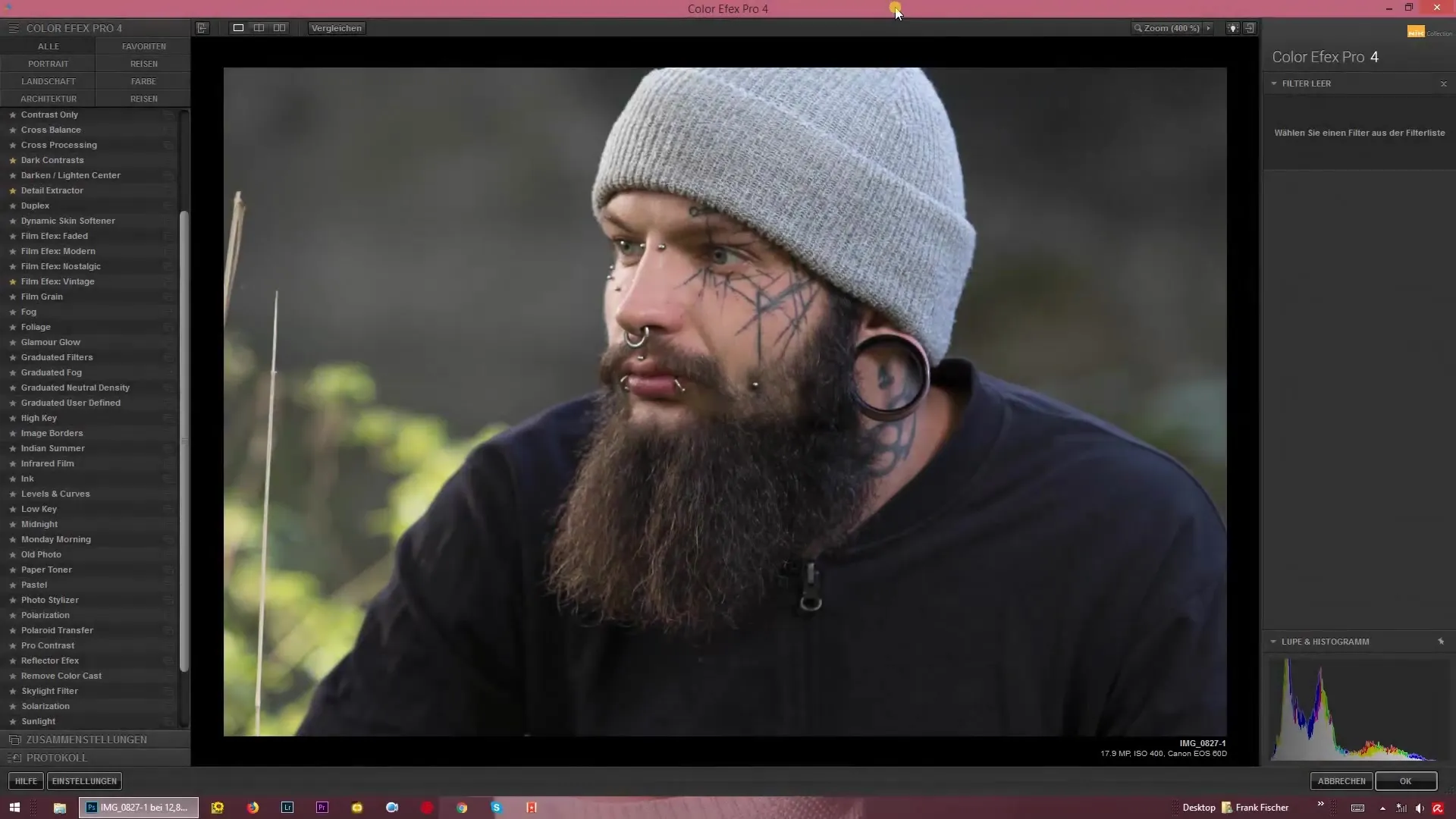
2. lépés: Lágyítás beállítása
A következő lépés a lágyítási szabályzó megtalálása. Ez a szabályzó kulcsszerepet játszik a kívánt lágy fény létrehozásában. A képet erősen elmoshatod, vagy csak enyhén beállíthatod a lágyítást, attól függően, hogy milyen hatást szeretnél elérni.
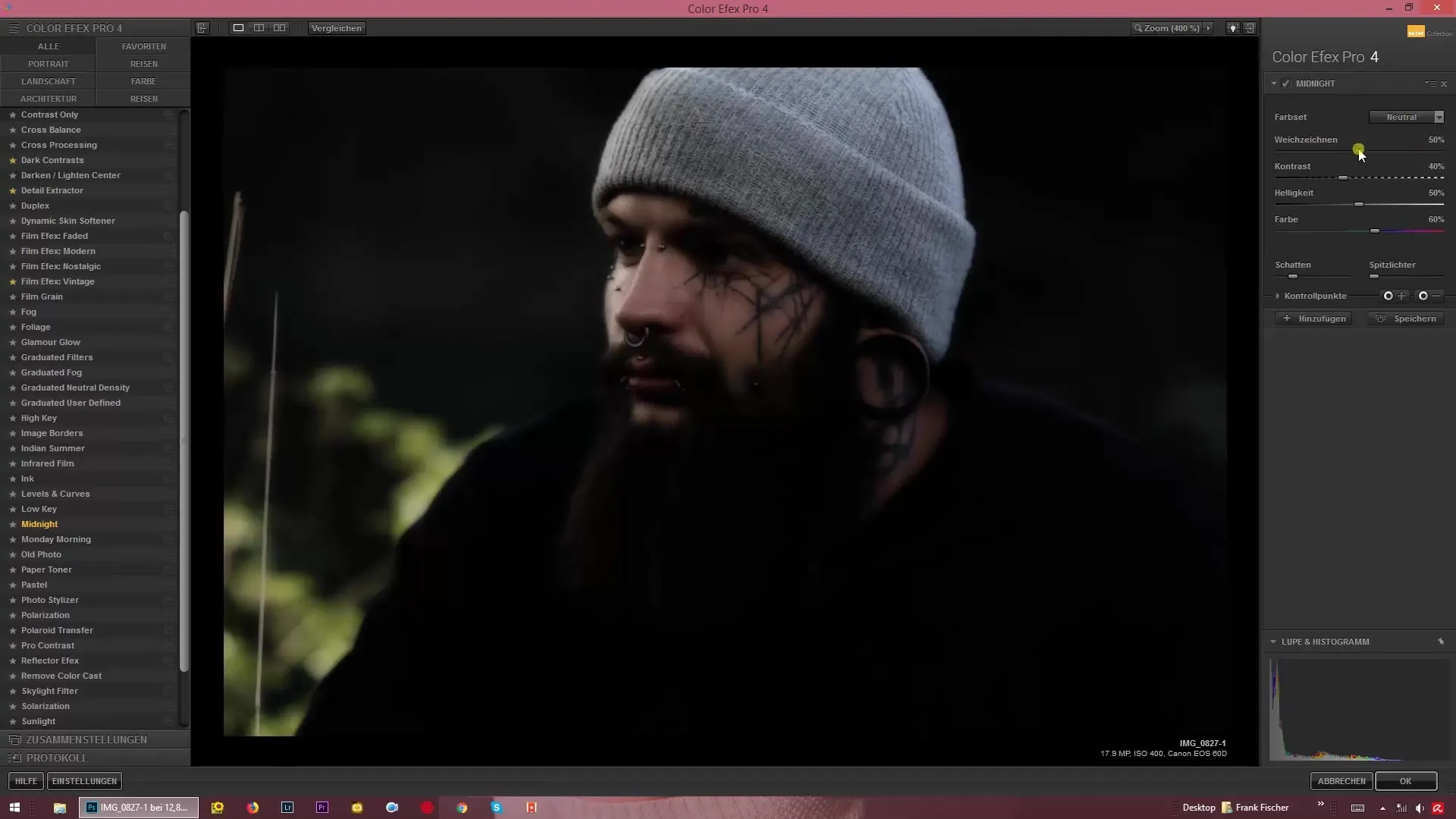
3. lépés: Kontraszt beállítása
Ahhoz, hogy mélységet adj a képnek, érdemes kísérletezni a kontrasztszabályzóval. A mélyebb tónusok növelésével és a világos tónusok csökkentésével drámai eltéréseket hozhatsz létre. Ne tedd a képet túl világossá, mivel ez egy éjjeli hatás.
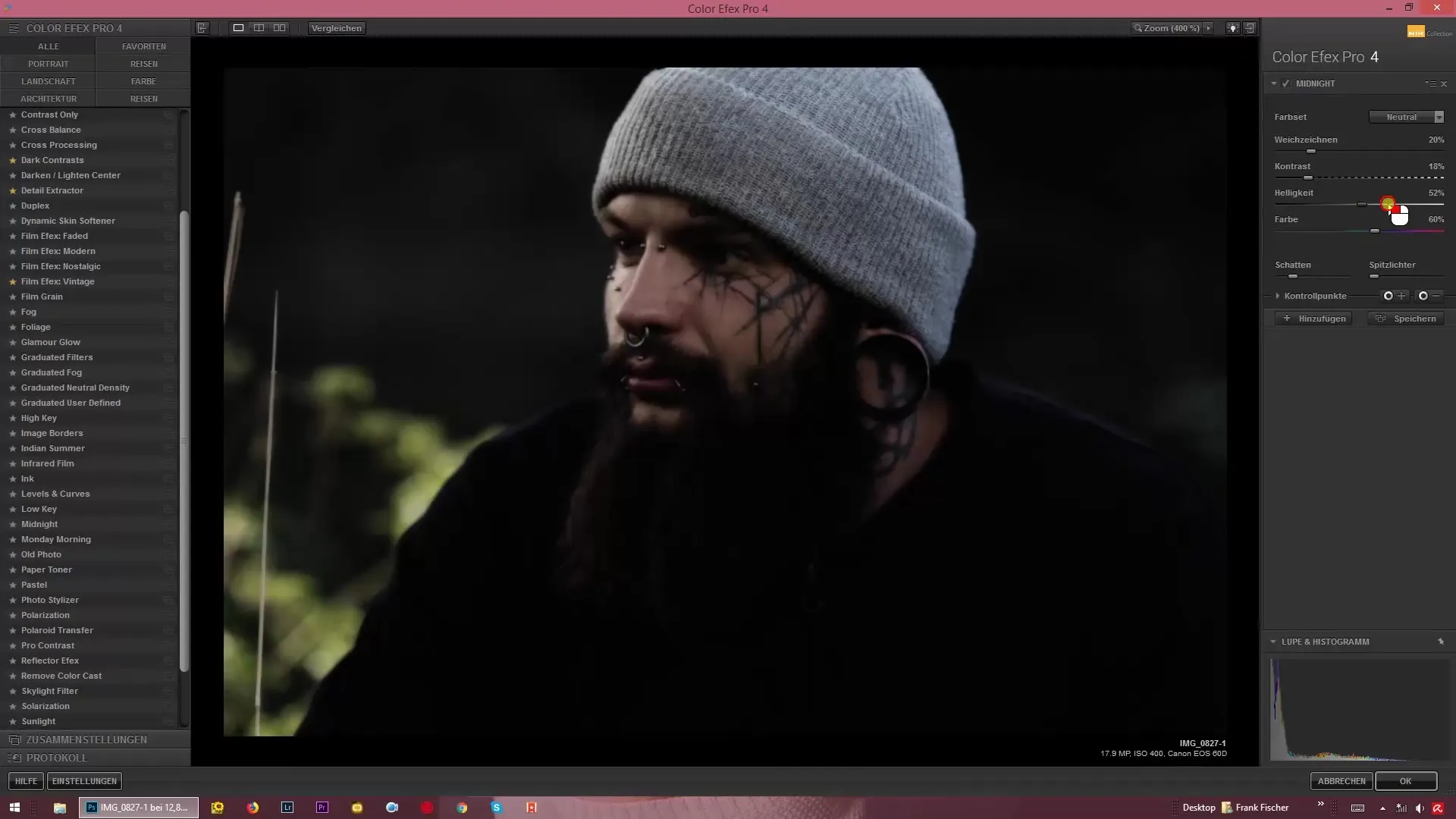
4. lépés: Fényesség növelése vagy csökkentése
Most már lehetőséged van a kép általános fényességének szabályozására. Játszadozz a szabályzókkal, hogy a fényességet úgy állítsd be, hogy az illeszkedjen az éjszakai jelenethez. Ügyelj arra, hogy a módosítások finomak maradjanak, hogy megőrizzék a valódi holdfény hatását.
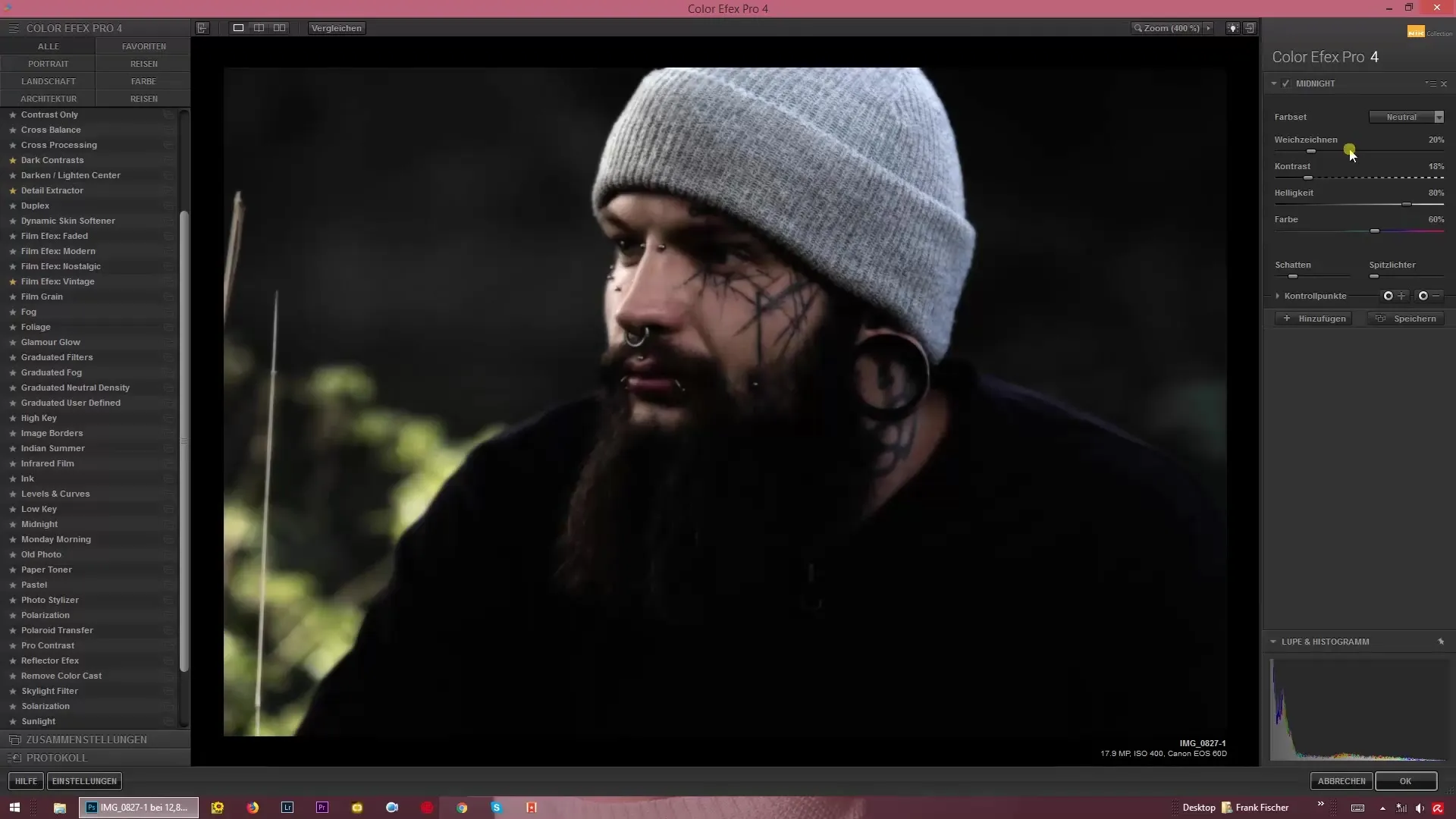
5. lépés: Színek és telítettség beállítása
A megjelenés további javítása érdekében lépj a színszabályzóhoz. Itt a színek telítettségét állíthatod be, hogy vagy felerősítsd vagy csökkentsd a színeket. Ez különösen hasznos, ha egy hűvösebb, misztikusabb tónust szeretnél megőrizni.
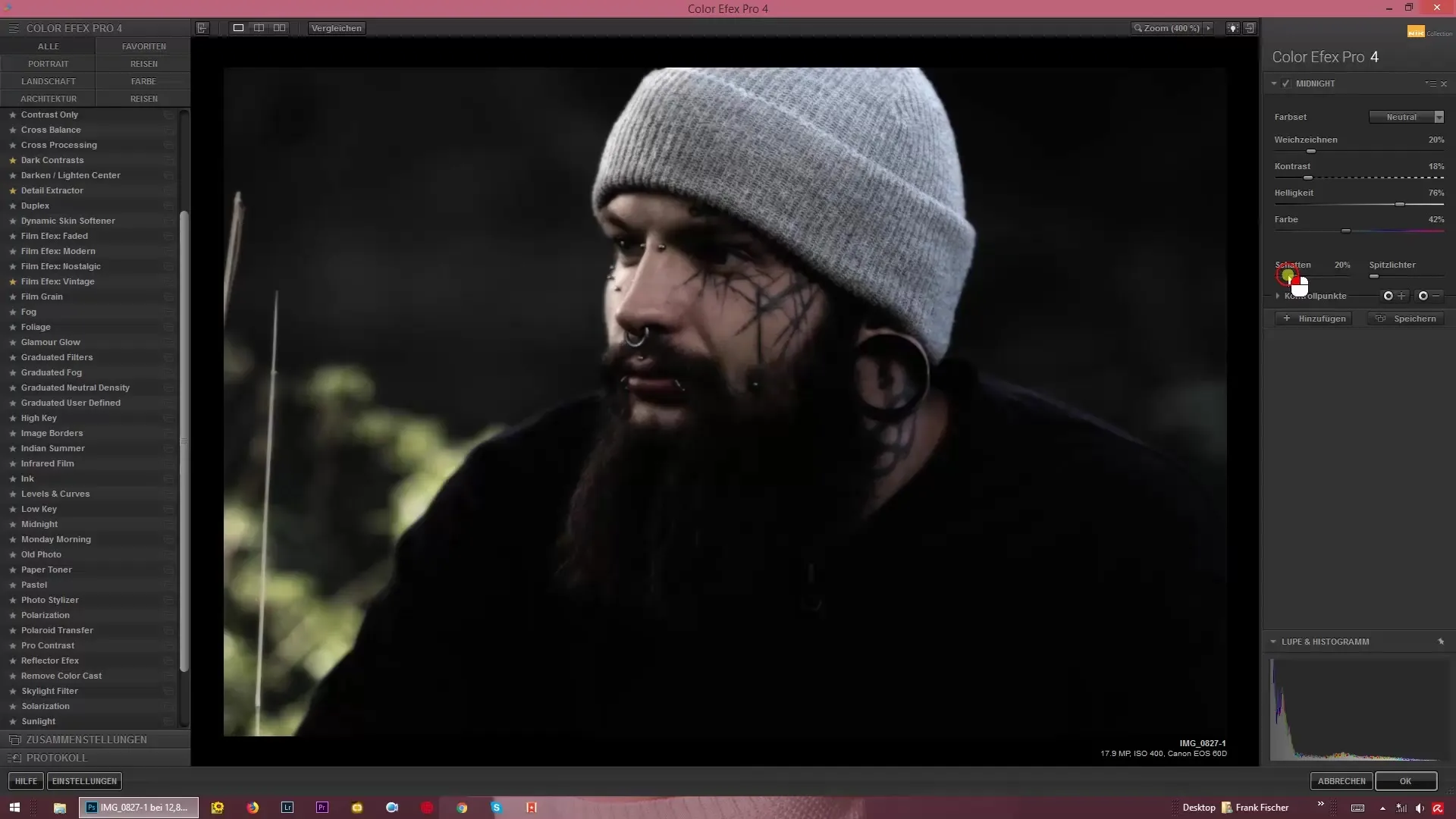
6. lépés: Árnyékok és csúcsfények optimalizálása
Egy másik fontos szempont az árnyékok és csúcsfények kezelése. Itt is használhatod a szabályzókat, hogy világosabbá tedd az árnyékokat és állítsd be a csúcsfényeket. Ügyelj arra, hogy itt ne veszítsd el a struktúrát.
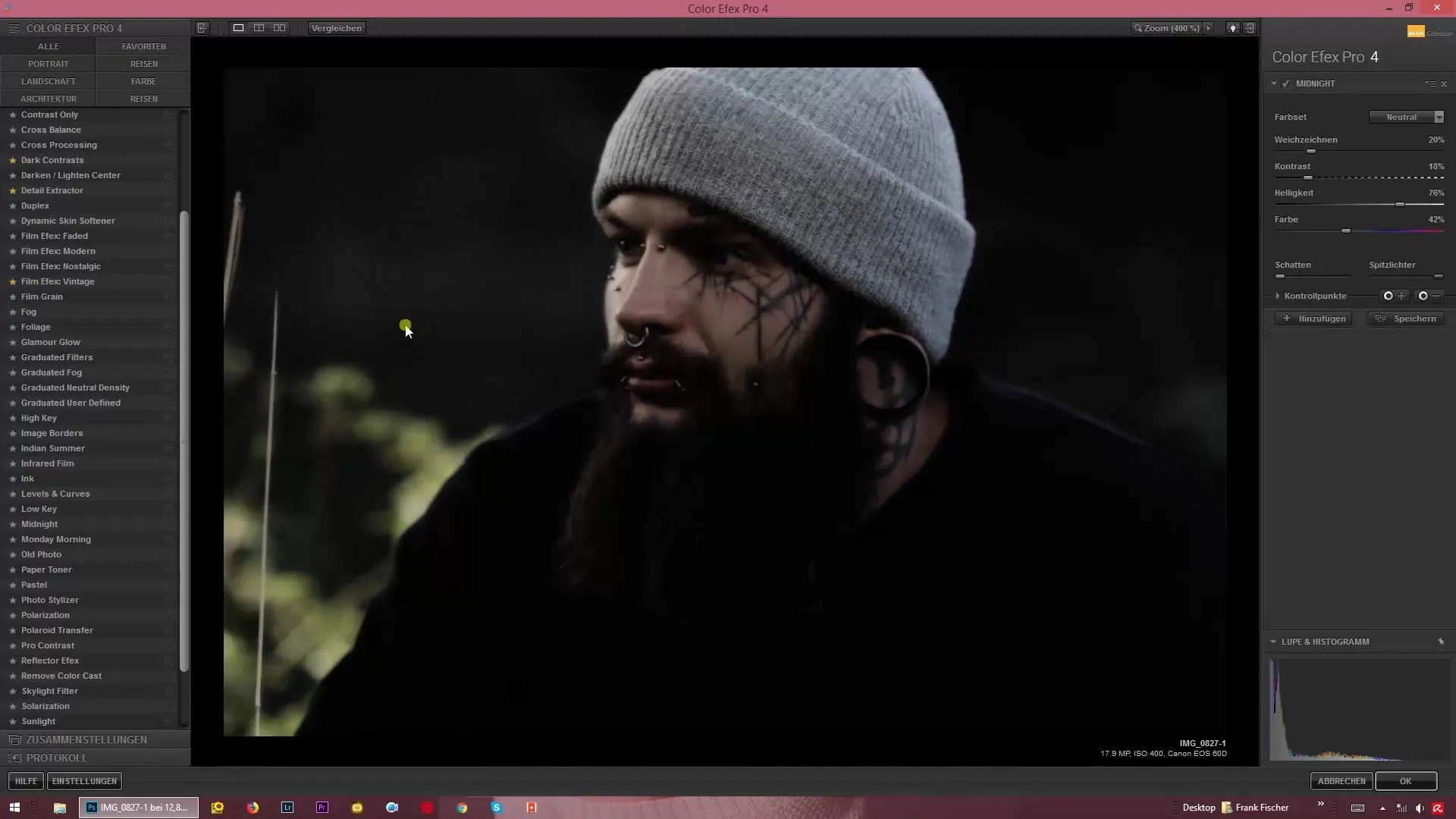
7. lépés: Fényt és árnyalatot beállítani
Lehetőséged van, hogy festőként megváltoztasd a kép színharmóniáit. Kísérletezz különböző árnyalatokkal, mint például kékes, zöldes vagy ibolya árnyalatok, hogy a hangulatot ennek megfelelően állítsd be. Ez különleges „Midnight” karaktert ad a képnek.
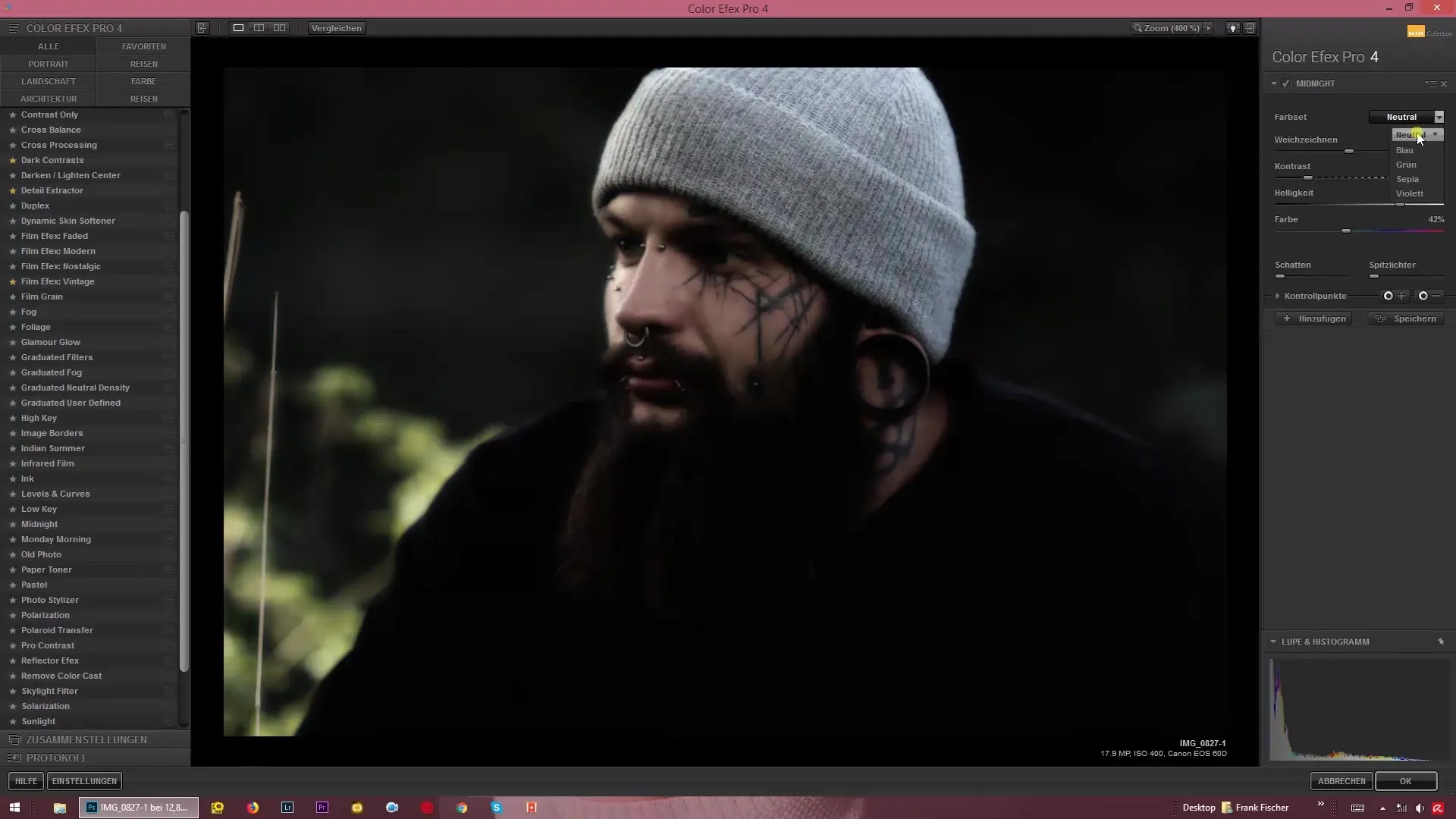
8. lépés: A változtatások előnézete
Használja a Color Efex Pro 4 előnézeti funkcióját, hogy azonnal lásd a változtatásokat. Ez lehetővé teszi, hogy különböző szín- és fényességbeállításokat próbálj ki anélkül, hogy tartósan alkalmaznád őket.
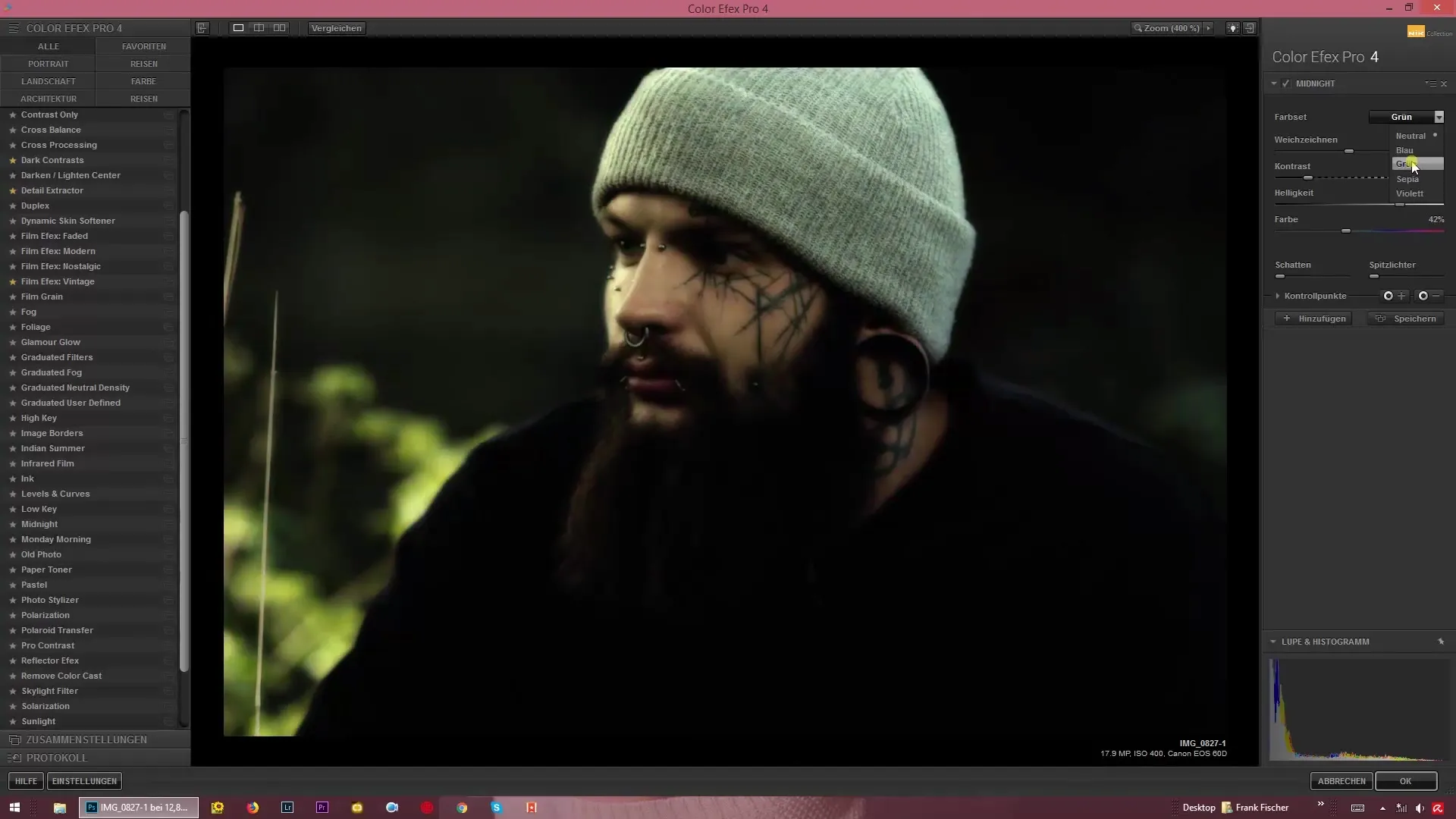
9. lépés: A végső megjelenés mentése
Amint elégedett vagy a módosításokkal és elérted a kívánt „Midnight” megjelenést, érdemes elmentened a képet. Ügyelj arra, hogy megőrizd az eredeti fájlt, ha később változtatásokat szeretnél végezni.
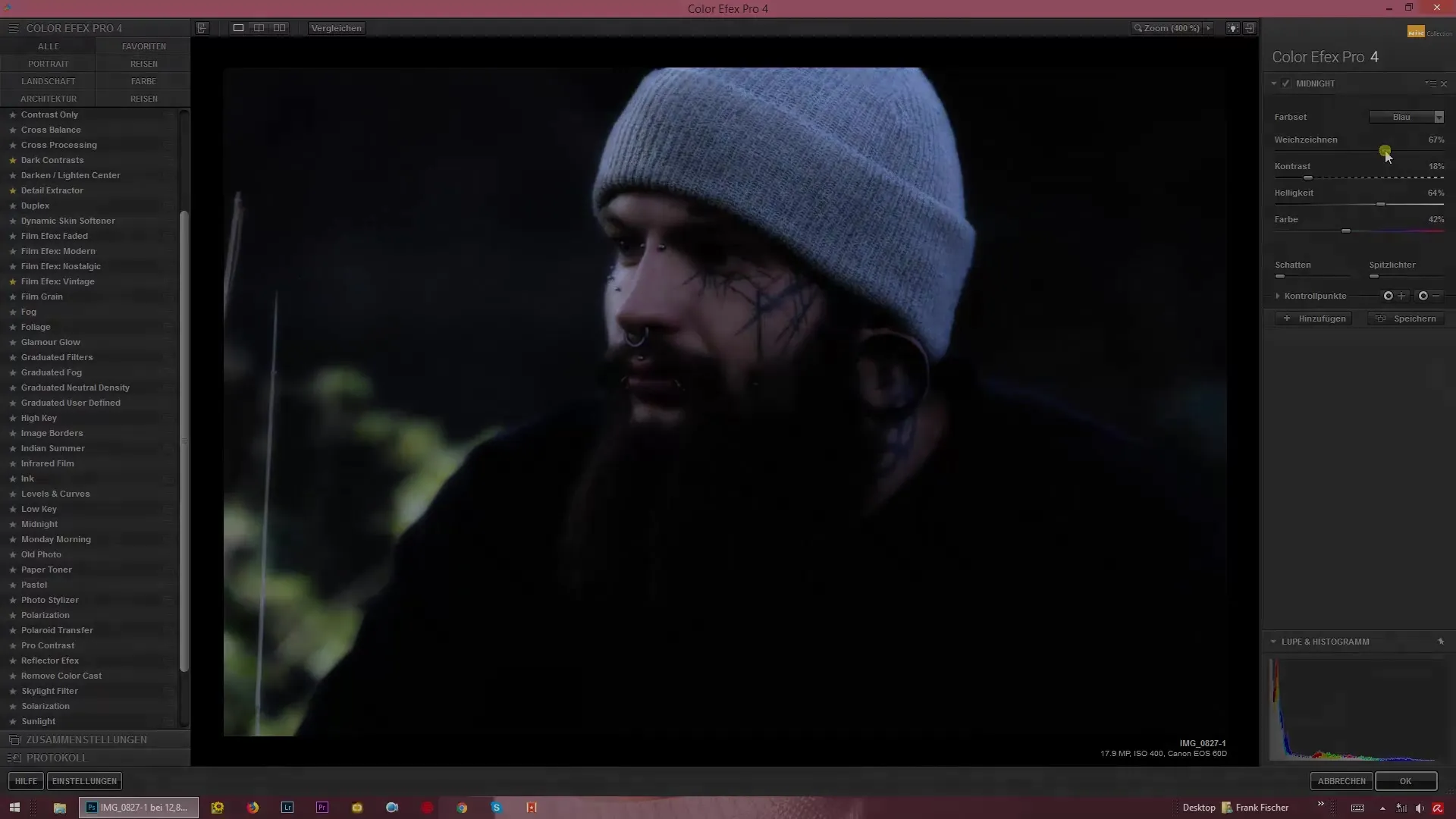
Összefoglalás – Holdfény hatások a Color Efex Pro 4-gyel – Így hozd létre a „Midnight” megjelenést
A „Midnight”megjelenés létrehozása a Color Efex Pro 4 segítségével egy kreatív folyamat, amely lehetővé teszi, hogy jelentősen megváltoztasd a képeid légkörét. Célzott lágyítási, kontraszt- és színszabályzásokkal misztikus, éjszakai tájakat hozhatsz létre – mindezt teliholdas éjszakák nélkül.
GYIK
Hogyan töltöm fel a képemet a Color Efex Pro 4-be?Nyisd meg a Color Efex Pro 4-et, és töltsd fel a képedet a menün keresztül.
Milyen hatása van a lágyítási szabályzónak?Ez azt eredményezi, hogy a kép lágy, szinte álomszerű fényt kap.
Meg tudom nézni a szűrő módosításainak előnézetét?Igen, az előnézeti funkció azonnal megmutatja neked a változásokat anélkül, hogy alkalmaznád őket.
Minden képhez újra kell állítanom a beállításokat?Nem feltétlenül, hasonló beállításokat használhatsz hasonló képekhez, majd apró módosításokat végezhetsz.
Alkalmazhatom a szűrőt napfényes képekre is?Igen, a szűrő napfényes képeken is alkalmazható, ha különleges hangulatot szeretnél létrehozni.


